Los archivos de formato de documento portátil (PDF) se utilizan ampliamente en la actualidad. Las imágenes en cualquier formato son aún más fáciles de editar y manipular que los archivos PDF, por lo que es una práctica general convertir archivos PDF en imágenes para editarlos.
En este artículo, aprenderá diferentes formas de convertir archivos PDF en imágenes.
Requisitos
- Sistema basado en Linux
- Acceso a terminales
- Una cuenta de usuario con privilegios sudo.
Convertir PDF a imagen mediante la interfaz de línea de comandos (CLI)
Convertir PDF a imagen con la herramienta Pdftoppm
La herramienta de línea de comandos Pdftoppm viene en el paquete popper-utils. Para instalar y usar pdftoppm, primero instale el paquete popper-util.
sudo apt-get install poppler-utils

A continuación se muestra la sintaxis básica del comando pdftoppm.
pdftoppm -
pdftoppm -png sample.pdf sample
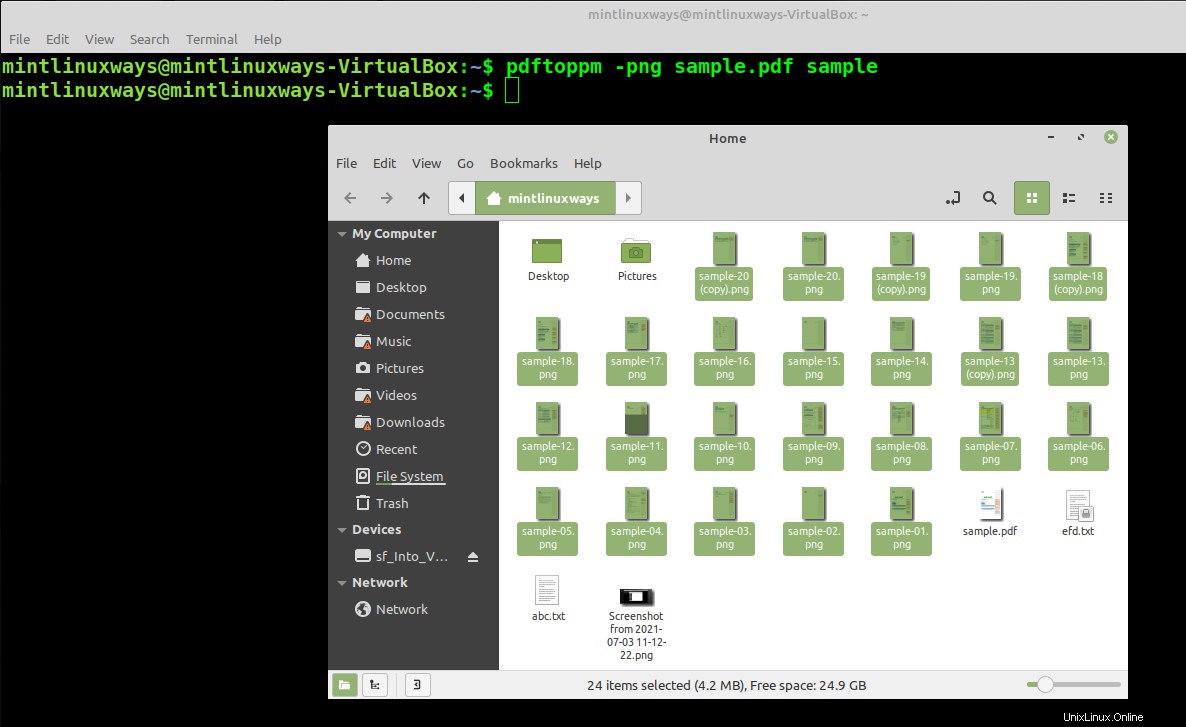
La herramienta Pdftoppm viene con varias opciones. Por ejemplo, puede orientar y convertir páginas específicas en su archivo pdf con el siguiente comando.
pdftoppm -png -f 10 -l 15 sample.pdf Sample
La opción -f y -l especifica el primer y último número de página. En la salida, puede ver que las imágenes convertidas reflejan el rango mencionado.
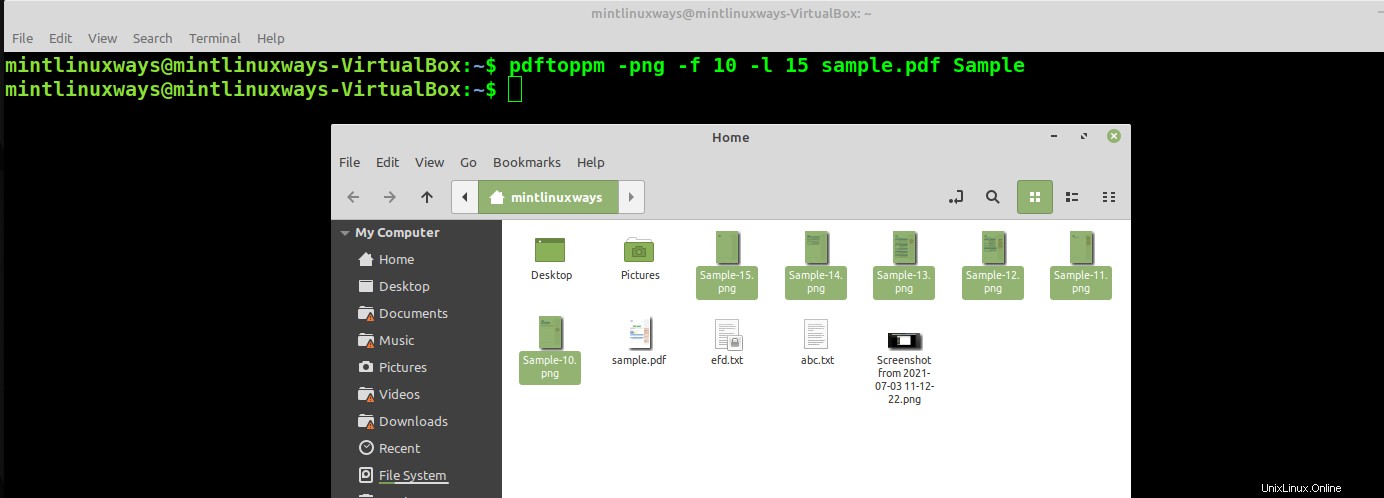
También puede personalizar la calidad de su imagen convertida con pdftoppm. Para personalizar la calidad, use las opciones -rx y -ry para cambiar las resoluciones de ancho y alto.
pdftoppm -png -rx 300 -ry 300 sample.pdf sample

Para obtener más información sobre la herramienta pdftoppm y sus opciones, ejecute el siguiente comando y lea la información detallada.
pdftoppm --help
O
man pdftoppm
Convertir PDF a imagen con la herramienta Imagemagick
Imagemagick es otra utilidad que ofrece funciones de manipulación de imágenes. También tiene API de programación que lo hacen muy conveniente para su uso.
Puede instalar la utilidad Imagemagick con el siguiente comando.
sudo apt install imagemagick
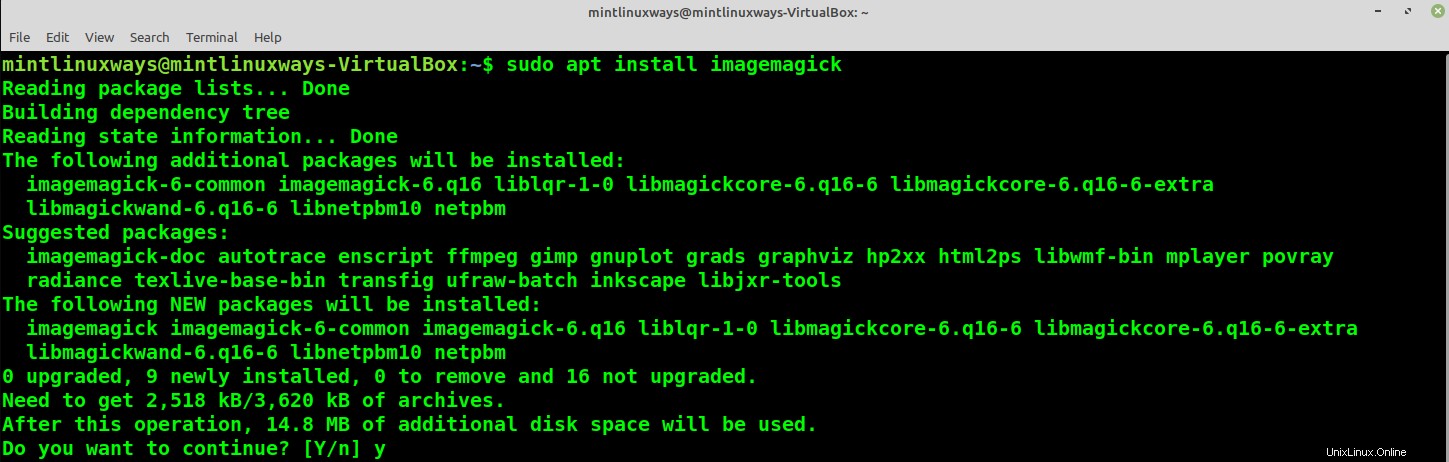
Una vez instalado, puede convertir sus archivos PDF en imágenes con el siguiente comando.
convert sample.pdf output_image.jpg

Puede ver que las conversiones de archivos PDF no están autorizadas por la política. Si obtiene este resultado, vaya al archivo XML de políticas de Imagemagick con el siguiente comando.
sudo nano /etc/ImageMagick-6/policy.xml
Verá el siguiente fragmento de código al final del archivo.
<!-- disable ghostscript format types --> <policy domain="coder" rights="none" pattern="PS" /> <policy domain="coder" rights="none" pattern="PS2" /> <policy domain="coder" rights="none" pattern="PS3" /> <policy domain="coder" rights="none" pattern="EPS" /> <policy domain="coder" rights="none" pattern="PDF" /> <policy domain="coder" rights="none" pattern="XPS" /> Comment it out in the following format. <!-- code -->
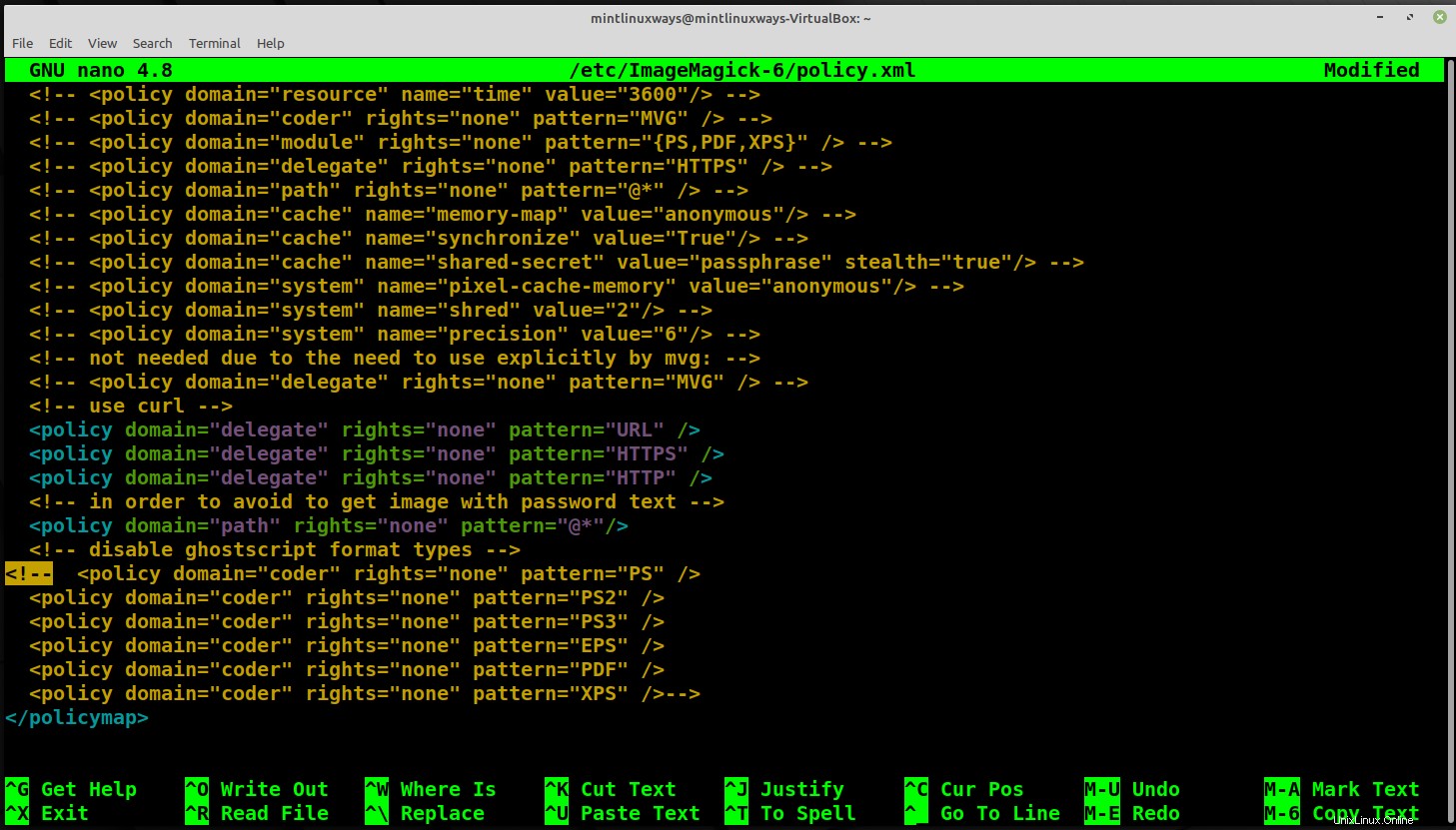
Presione Ctrl+O y Ctrl+X para terminar de editar. Ejecute el siguiente comando para convertir el PDF.
convert sample.pdf output_image.jpg
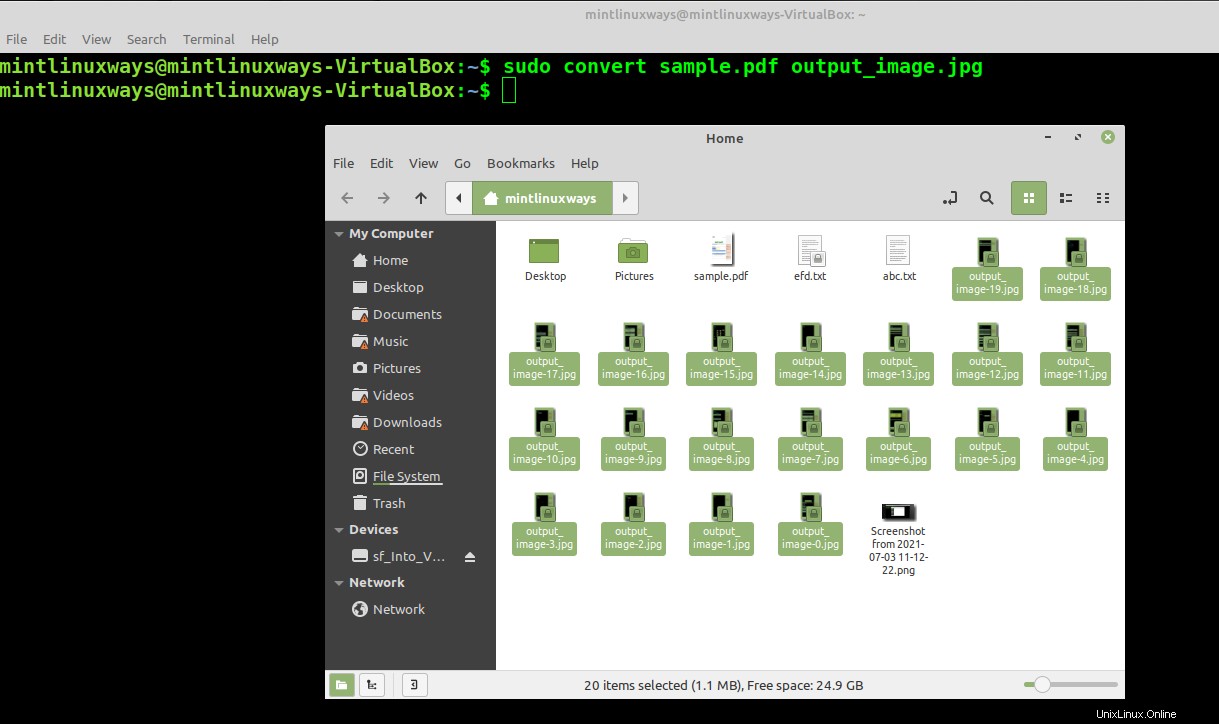
Como puede ver, la conversión es exitosa ahora.
Puede refinar las imágenes utilizando las opciones de -densidad y -calidad.
convert -density 300 sample.pdf -quality 100 output_image.jpeg

Convertir PDF a imagen mediante la interfaz gráfica de usuario (GUI)
Convertir PDF a imagen con la aplicación GIMP
El programa de manipulación de imágenes GNU (GIMP) es un software de manipulación de imágenes.
Para instalar GIMP, búsquelo e instálelo desde el Administrador de software.
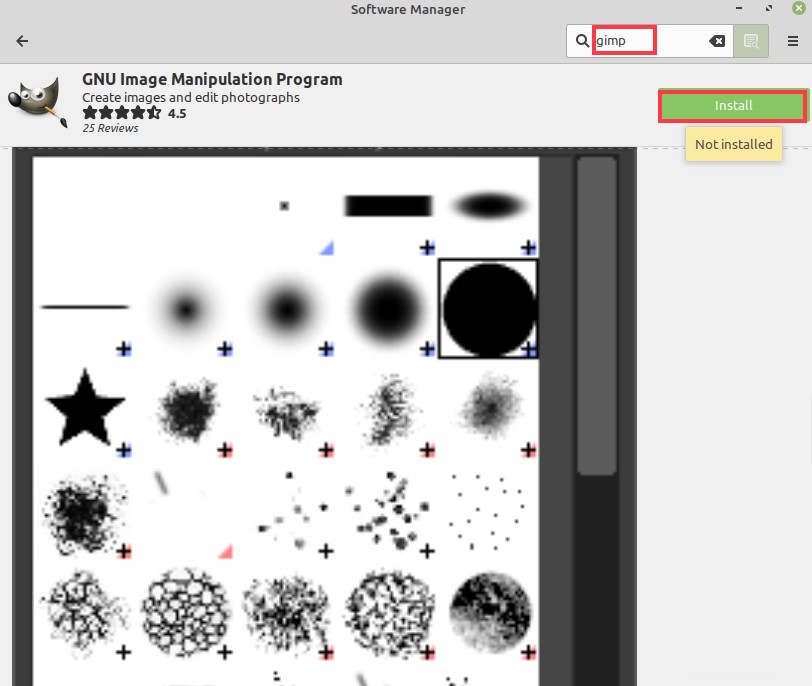
Navegue e importe el archivo PDF y vaya a la página que desea convertir en una imagen.
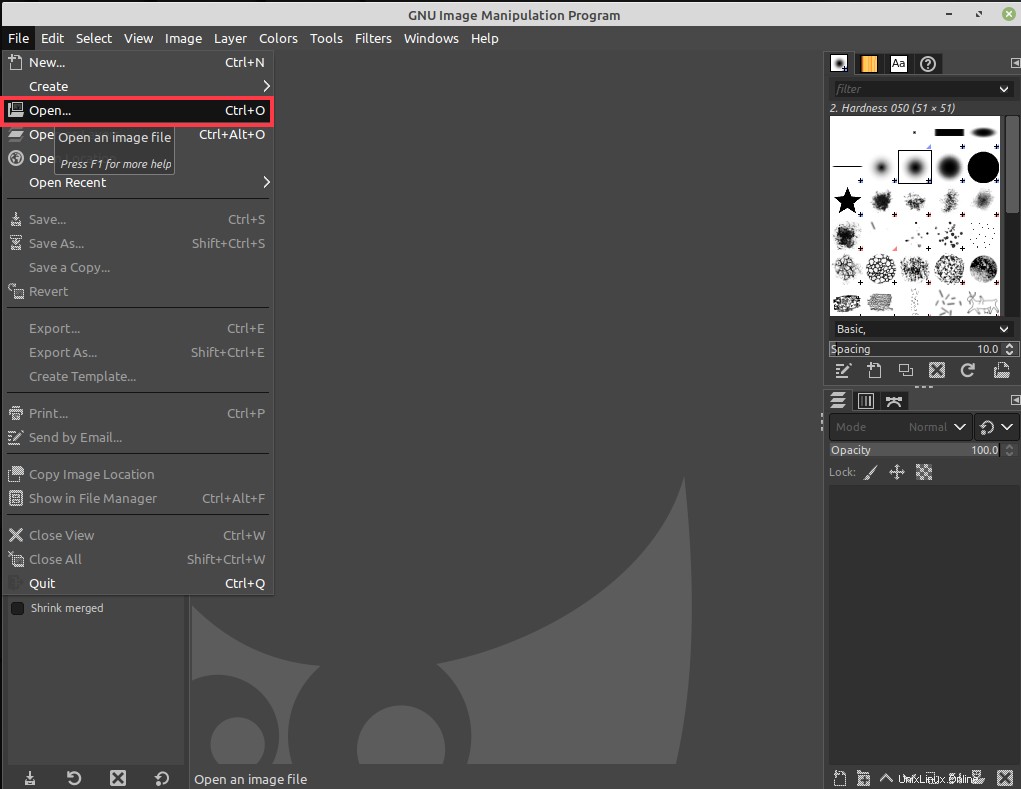
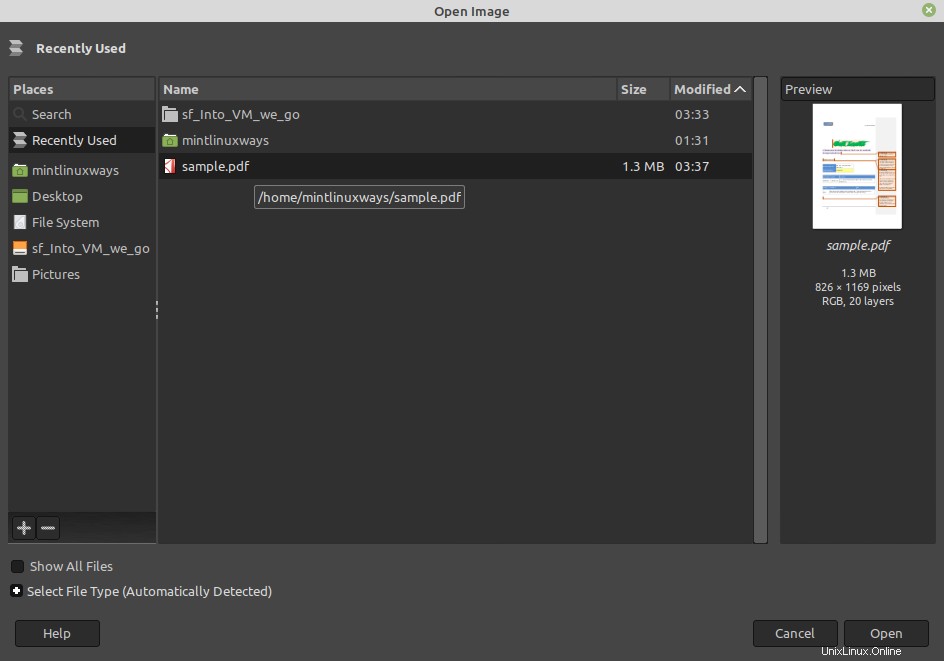
Luego expórtelo con el formato de imagen deseado.
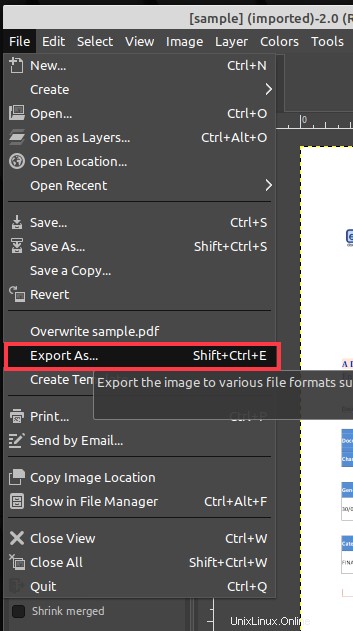
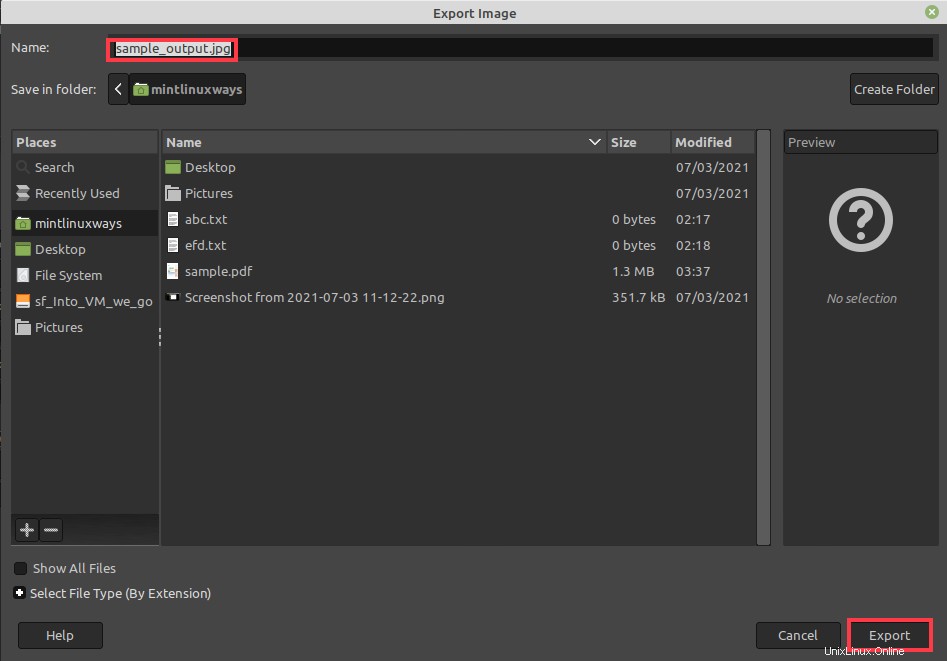
Conclusión
En este artículo, ha aprendido varias formas de convertir sus archivos PDF a formato de imagen.